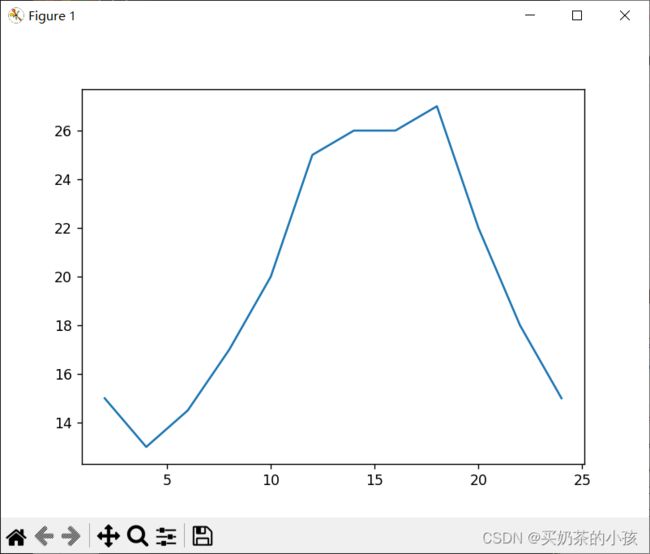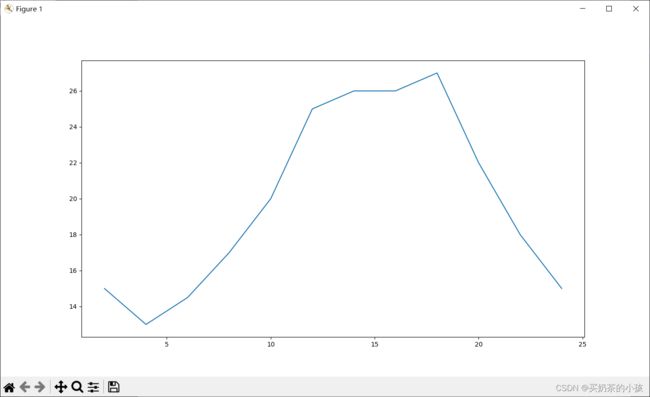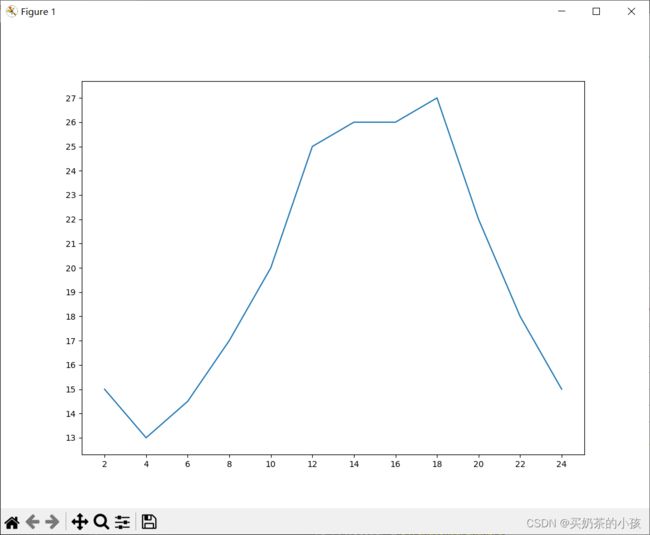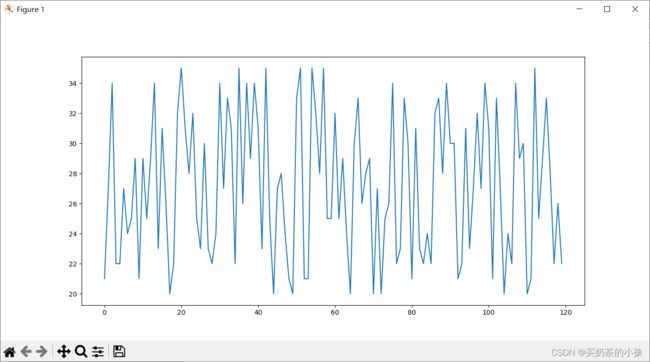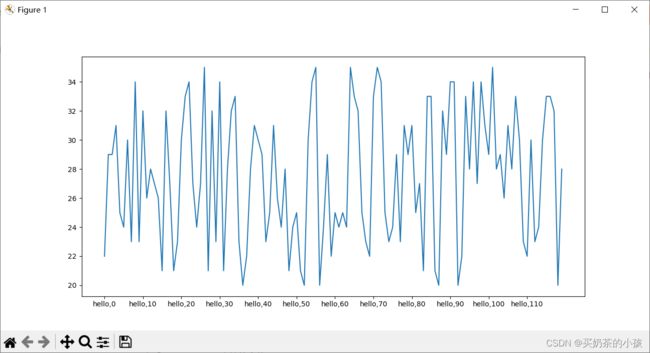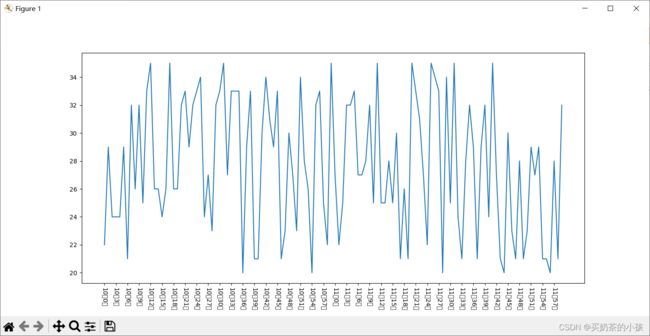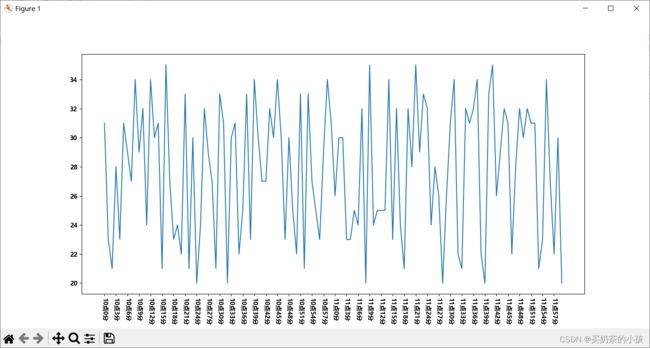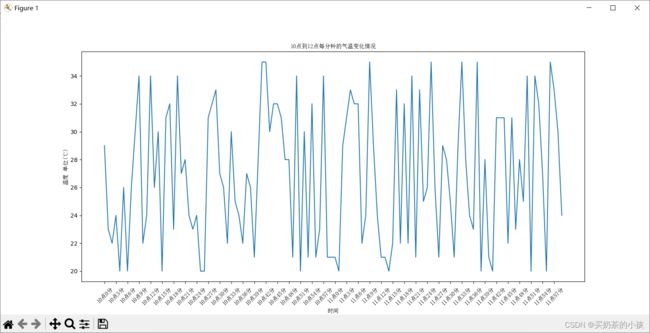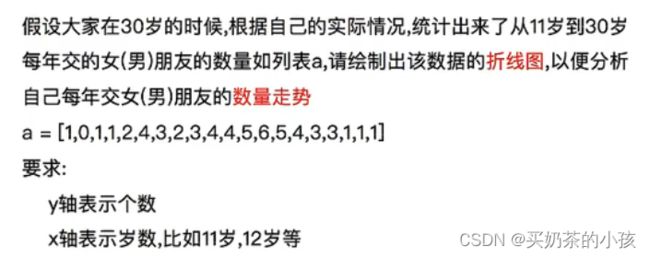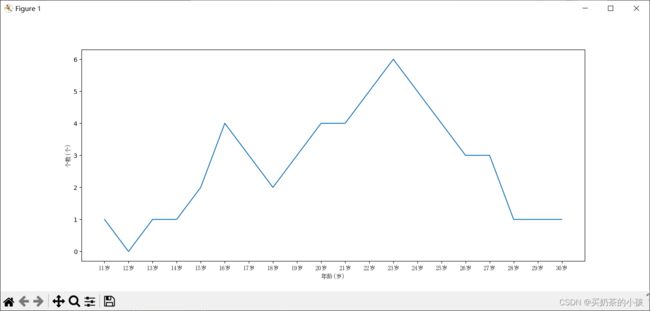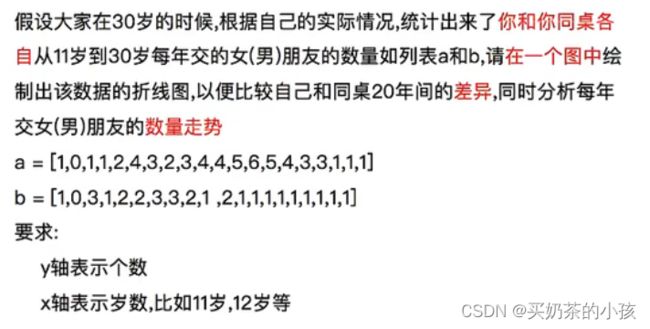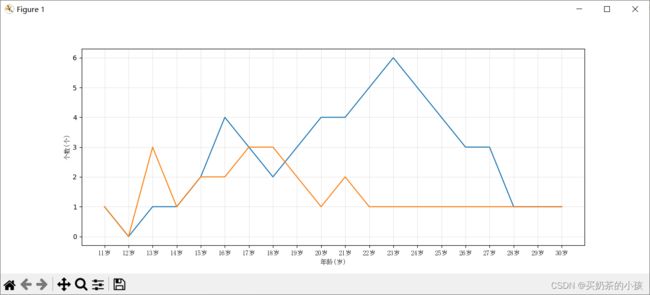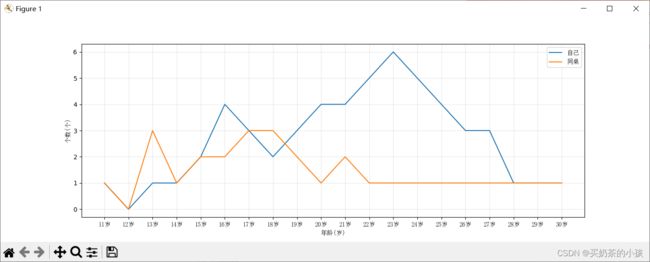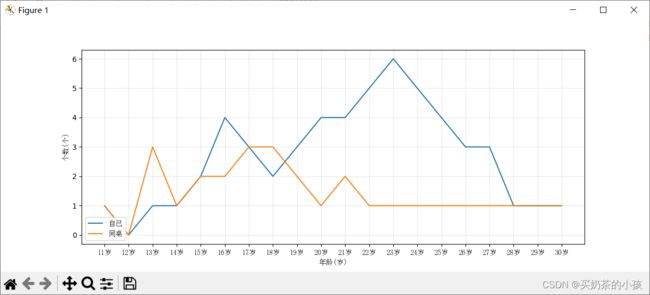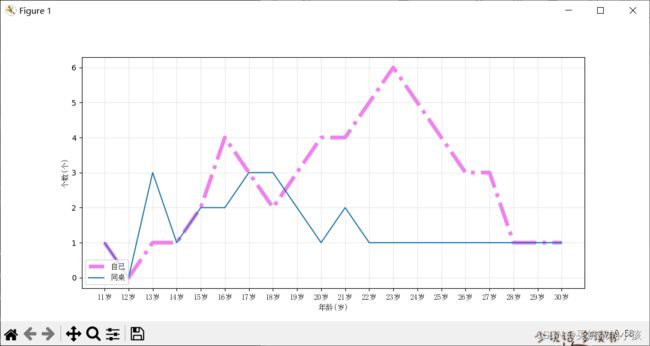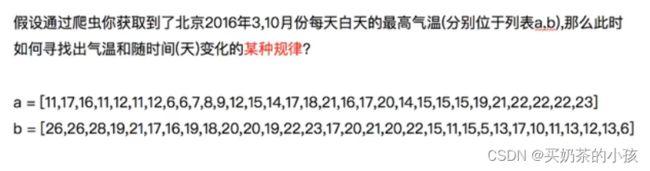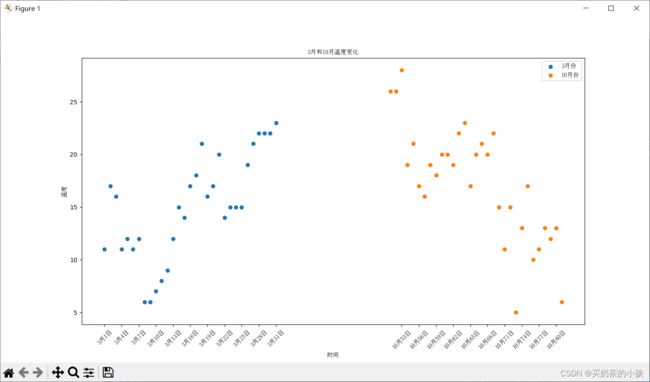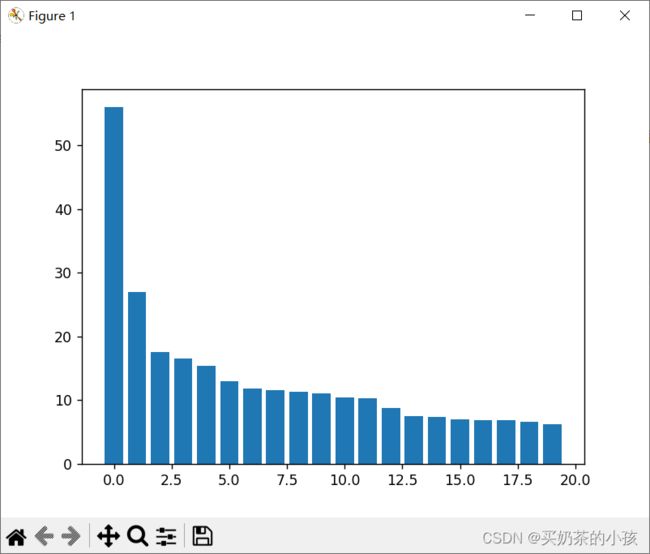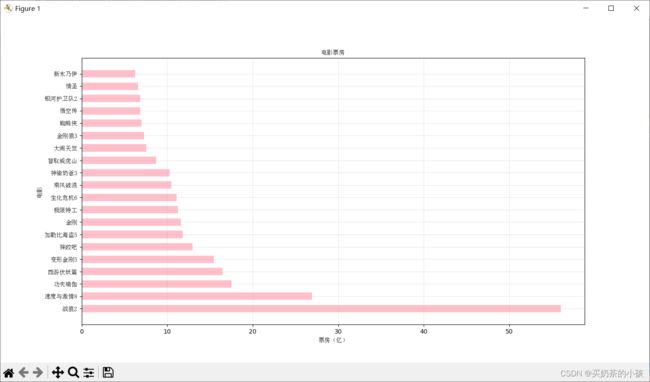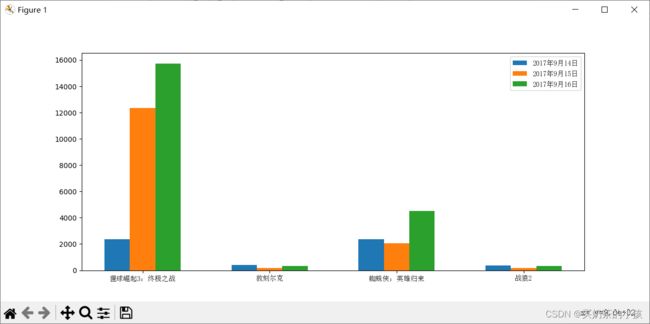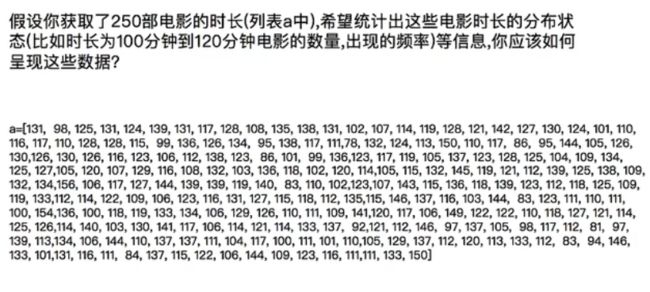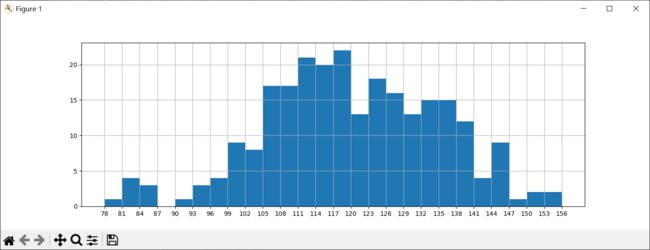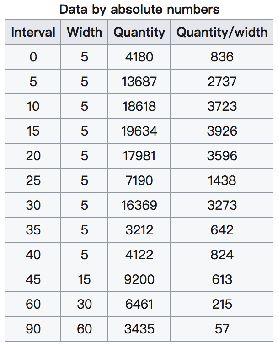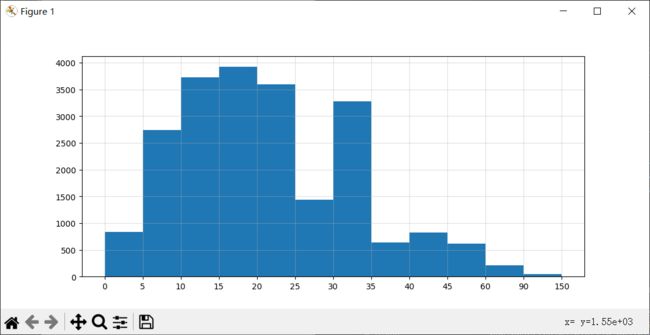Matplotlib
目录
绘制折线图
设置图片大小
调整x/y轴刻度
练习1
设置显示中文
添加标签
练习二
绘制网格
练习二plus(绘制两条线)
添加图例
改变图例的位置legend
设置图形样式
绘制散点图
低配版
高配版
绘制条形图
低配版
高配版
练习一
绘制直方图
怎么分组?
练习
绘制折线图
假设一天中每隔两个小时(range(2,26,2))的气温(℃)分别是[15,13,14.5,17,20,25,26,26,27,22,18,15]
from matplotlib import pyplot as plt
x = range(2,26,2) # x轴的数据
y = [15,13,14.5,17,20,25,26,26,27,22,18,15] # y轴的数据
plt.plot(x,y) # 传入x和y,通过plot画出折线图
plt.show() # 展示图形设置图片大小
# 设置图片大小
figure(figsize=(width,height),dpi=num)
# 保存图片
# 可以保存矢量图格式(svg)
savefig(url)
from matplotlib import pyplot as plt
x = range(2,26,2) # x轴的数据
y = [15,13,14.5,17,20,25,26,26,27,22,18,15] # y轴的数据
plt.figure(figsize=(20,10),dpi=80) # 设置图片大小
plt.plot(x,y) # 传入x和y,通过plot画出折线图
plt.savefig('./p1.png') # 保存图片
plt.show() # 展示图形调整x/y轴刻度
# 设置x轴的刻度
xticks(x)
# 设置y轴的刻度
yticks(y)
from matplotlib import pyplot as plt
x = range(2,26,2) # x轴的数据
y = [15,13,14.5,17,20,25,26,26,27,22,18,15] # y轴的数据
plt.figure(figsize=(20,10),dpi=80) # 设置图片大小
plt.plot(x,y) # 传入x和y,通过plot画出折线图
plt.xticks(x) # 设置x轴刻度
plt.yticks(range(min(y),max(y)+1)) # 设置y轴刻度
plt.show() # 展示图形练习1
如果列表a表示10点到12点的每一分钟的气温,如何绘制折线图观察每分钟气温的变化情况?
a=[random.randint(20,35) for i in range(120)]
import random
from matplotlib import pyplot as plt
x = range(0,120)
y = [random.randint(20,35) for i in range(120)]
plt.figure(figsize=(20,10),dpi=80) # 设置图片大小
plt.plot(x,y) # 传入x和y,通过plot画出折线图
plt.show() # 展示图形设置显示中文
拼接英文
import random
from matplotlib import pyplot as plt
x = range(0,120)
y = [random.randint(20,35) for i in range(120)]
plt.figure(figsize=(20,10),dpi=80) # 设置图片大小
plt.plot(x,y) # 传入x和y,通过plot画出折线图
_x = list(x)[::10]
_xtick_labels = ["hello,{}".format(i) for i in _x]
plt.xticks(_x,_xtick_labels)
plt.show() # 展示图形中文初次尝试
import random
from matplotlib import pyplot as plt
x = range(0,120)
y = [random.randint(20,35) for i in range(120)]
plt.figure(figsize=(20,10),dpi=80) # 设置图片大小
plt.plot(x,y) # 传入x和y,通过plot画出折线图
_xtick_labels = ["10点{}分".format(i) for i in range(60)]
_xtick_labels += ["11点{}分".format(i) for i in range(60)]
# rotation可以旋转
plt.xticks(list(x)[::3],_xtick_labels[::3],rotation=270)
plt.show() # 展示图形解决中文不显示问题
matplotlib默认不支持中文字符,因为默认的英文字体无法显示汉字
查看Linux/Mac下面支持的字体:
- fc-list查看支持的字体
- fc-list :lang-zh查看支持的中文(冒号前面有空格)
修改matplotlib的默认字体:
- 通过matplotlib.rc可以修改(Windows/Linux)
- 通过matplotlib下的font_manager可以解决(Windows/Linux/Mac)
方法一
import random
from matplotlib import pyplot as plt
import matplotlib
# Windows和Linux设置字体的方式
'''
# 这种方式没成功
font = {'family' : 'MicroSoft YaHei',
'weight' : 'bold',
'size' : 'larger'}
matplotlib.rc("font",**font)
'''
matplotlib.rc("font",family='MicroSoft YaHei',weight='bold')
x = range(0,120)
y = [random.randint(20,35) for i in range(120)]
plt.figure(figsize=(20,10),dpi=80) # 设置图片大小
plt.plot(x,y) # 传入x和y,通过plot画出折线图
_xtick_labels = ["10点{}分".format(i) for i in range(60)]
_xtick_labels += ["11点{}分".format(i) for i in range(60)]
# rotation可以旋转
plt.xticks(list(x)[::3],_xtick_labels[::3],rotation=270)
plt.show() # 展示图形方法二
import random
from matplotlib import pyplot as plt
from matplotlib import font_manager
# 第二种设置字体方式
# 放字体的路径
my_font = font_manager.FontProperties(fname="C:/WINDOWS/FONTS/SIMSUN.TTC")
x = range(0,120)
y = [random.randint(20,35) for i in range(120)]
plt.figure(figsize=(20,10),dpi=80) # 设置图片大小
plt.plot(x,y) # 传入x和y,通过plot画出折线图
_xtick_labels = ["10点{}分".format(i) for i in range(60)]
_xtick_labels += ["11点{}分".format(i) for i in range(60)]
# rotation可以旋转
plt.xticks(list(x)[::3],_xtick_labels[::3],rotation=45,fontproperties=my_font)
plt.show() # 展示图形添加标签
plt.xlabel()
plt.ylabel()
plt.title()
import random
from matplotlib import pyplot as plt
from matplotlib import font_manager
# 第二种设置字体方式
my_font = font_manager.FontProperties(fname="C:/WINDOWS/FONTS/SIMSUN.TTC")
x = range(0,120)
y = [random.randint(20,35) for i in range(120)]
plt.figure(figsize=(20,10),dpi=80) # 设置图片大小
plt.plot(x,y) # 传入x和y,通过plot画出折线图
_xtick_labels = ["10点{}分".format(i) for i in range(60)]
_xtick_labels += ["11点{}分".format(i) for i in range(60)]
# rotation可以旋转
plt.xticks(list(x)[::3],_xtick_labels[::3],rotation=45,fontproperties=my_font)
# 添加描述信息
plt.xlabel("时间",fontproperties=my_font)
plt.ylabel("温度 单位(℃)",fontproperties=my_font)
plt.title("10点到12点每分钟的气温变化情况",fontproperties=my_font)
plt.show() # 展示图形练习二
from matplotlib import pyplot as plt
from matplotlib import font_manager
my_font = font_manager.FontProperties(fname="C:/WINDOWS/FONTS/SIMSUN.TTC")
x = range(11,31)
y = [1,0,1,1,2,4,3,2,3,4,4,5,6,5,4,3,3,1,1,1]
plt.figure(figsize=(20,8),dpi=80)
plt.plot(x,y)
xtick_labels = [f'{i}岁' for i in x]
plt.xticks(list(x)[::],xtick_labels,fontproperties=my_font)
plt.xlabel("年龄(岁)",fontproperties=my_font)
plt.ylabel("个数(个)",fontproperties=my_font)
plt.show()绘制网格
plt.grid()
from matplotlib import pyplot as plt
from matplotlib import font_manager
my_font = font_manager.FontProperties(fname="C:/WINDOWS/FONTS/SIMSUN.TTC")
x = range(11,31)
y = [1,0,1,1,2,4,3,2,3,4,4,5,6,5,4,3,3,1,1,1]
plt.figure(figsize=(20,8),dpi=80)
plt.plot(x,y)
xtick_labels = [f'{i}岁' for i in x]
plt.xticks(list(x)[::],xtick_labels,fontproperties=my_font)
# 设置标签
plt.xlabel("年龄(岁)",fontproperties=my_font)
plt.ylabel("个数(个)",fontproperties=my_font)
# 绘制网格
# 网格疏密是根据x、y决定的,所以调疏密就是要调x、y刻度
# alpha可以调节网格的透明度
plt.grid(alpha=0.3)
plt.show()练习二plus(绘制两条线)
from matplotlib import pyplot as plt
from matplotlib import font_manager
my_font = font_manager.FontProperties(fname="C:/WINDOWS/FONTS/SIMSUN.TTC")
x = range(11,31)
y_1 = [1,0,1,1,2,4,3,2,3,4,4,5,6,5,4,3,3,1,1,1]
y_2 = [1,0,3,1,2,2,3,3,2,1,2,1,1,1,1,1,1,1,1,1]
plt.figure(figsize=(20,8),dpi=80)
plt.plot(x,y_1)
plt.plot(x,y_2)
xtick_labels = [f'{i}岁' for i in x]
plt.xticks(list(x)[::],xtick_labels,fontproperties=my_font)
# 设置标签
plt.xlabel("年龄(岁)",fontproperties=my_font)
plt.ylabel("个数(个)",fontproperties=my_font)
# 绘制网格
# 网格疏密是根据x、y决定的,所以调疏密就是要调x、y刻度
# alpha可以调节网格的透明度
plt.grid(alpha=0.3)
plt.show()添加图例
from matplotlib import pyplot as plt
from matplotlib import font_manager
my_font = font_manager.FontProperties(fname="C:/WINDOWS/FONTS/SIMSUN.TTC")
x = range(11,31)
y_1 = [1,0,1,1,2,4,3,2,3,4,4,5,6,5,4,3,3,1,1,1]
y_2 = [1,0,3,1,2,2,3,3,2,1,2,1,1,1,1,1,1,1,1,1]
plt.figure(figsize=(20,8),dpi=80)
plt.plot(x,y_1,label='自己')
plt.plot(x,y_2,label='同桌')
xtick_labels = [f'{i}岁' for i in x]
plt.xticks(list(x)[::],xtick_labels,fontproperties=my_font)
# 设置标签
plt.xlabel("年龄(岁)",fontproperties=my_font)
plt.ylabel("个数(个)",fontproperties=my_font)
# 绘制网格
# 网格疏密是根据x、y决定的,所以调疏密就是要调x、y刻度
# alpha可以调节网格的透明度
plt.grid(alpha=0.3)
# 添加图例
plt.legend(prop=my_font)
plt.show()改变图例的位置legend
from matplotlib import pyplot as plt
from matplotlib import font_manager
my_font = font_manager.FontProperties(fname="C:/WINDOWS/FONTS/SIMSUN.TTC")
x = range(11,31)
y_1 = [1,0,1,1,2,4,3,2,3,4,4,5,6,5,4,3,3,1,1,1]
y_2 = [1,0,3,1,2,2,3,3,2,1,2,1,1,1,1,1,1,1,1,1]
plt.figure(figsize=(20,8),dpi=80)
plt.plot(x,y_1,label='自己')
plt.plot(x,y_2,label='同桌')
xtick_labels = [f'{i}岁' for i in x]
plt.xticks(list(x)[::],xtick_labels,fontproperties=my_font)
# 设置标签
plt.xlabel("年龄(岁)",fontproperties=my_font)
plt.ylabel("个数(个)",fontproperties=my_font)
# 绘制网格
# 网格疏密是根据x、y决定的,所以调疏密就是要调x、y刻度
# alpha可以调节网格的透明度
plt.grid(alpha=0.3)
# 添加图例
plt.legend(prop=my_font,loc=3)
plt.show()设置图形样式
设在plot中
color设置线条颜色
可以用颜色英文名或者十六进制
| 颜色字符 | |
| r | 红色 |
| g | 绿色 |
| b | 蓝色 |
| w | 白色 |
| c | 青色 |
| m | 洋红 |
| y | 黄色 |
| k | 黑色 |
linestyle设置线条风格
| 风格字符 | |
| - | 实线 |
| -- | 虚线,破折线 |
| -. | 点划线 |
| : | 点虚线,虚线 |
| ‘’ | 留空或空格,无线条 |
linewidth线条粗细
alpha透明度
from matplotlib import pyplot as plt
from matplotlib import font_manager
my_font = font_manager.FontProperties(fname="C:/WINDOWS/FONTS/SIMSUN.TTC")
x = range(11,31)
y_1 = [1,0,1,1,2,4,3,2,3,4,4,5,6,5,4,3,3,1,1,1]
y_2 = [1,0,3,1,2,2,3,3,2,1,2,1,1,1,1,1,1,1,1,1]
plt.figure(figsize=(20,8),dpi=80)
plt.plot(x,y_1,label='自己',linestyle='-.',linewidth=5,color='violet')
plt.plot(x,y_2,label='同桌')
xtick_labels = [f'{i}岁' for i in x]
plt.xticks(list(x)[::],xtick_labels,fontproperties=my_font)
# 设置标签
plt.xlabel("年龄(岁)",fontproperties=my_font)
plt.ylabel("个数(个)",fontproperties=my_font)
# 绘制网格
# 网格疏密是根据x、y决定的,所以调疏密就是要调x、y刻度
# alpha可以调节网格的透明度
plt.grid(alpha=0.3)
# 添加图例
plt.legend(prop=my_font,loc=3)
plt.show()绘制散点图
plt.scatter(x,y)
低配版
from matplotlib import pyplot as plt
y_1 = [11,17,16,11,12,11,12,6,6,7,8,9,12,15,14,17,18,21,16,17,20,14,15,15,15,19,21,22,22,22,23]
y_2 = [26,26,28,19,21,17,16,19,18,20,20,19,22,23,17,20,21,20,22,15,11,15,5,13,17,10,11,13,12,13,6]
x = range(1,32)
plt.scatter(x,y_1)
plt.show()高配版
from matplotlib import pyplot as plt
from matplotlib import font_manager
my_font = font_manager.FontProperties(fname="C:/WINDOWS/FONTS/SIMSUN.TTC")
y_1 = [11,17,16,11,12,11,12,6,6,7,8,9,12,15,14,17,18,21,16,17,20,14,15,15,15,19,21,22,22,22,23]
y_2 = [26,26,28,19,21,17,16,19,18,20,20,19,22,23,17,20,21,20,22,15,11,15,5,13,17,10,11,13,12,13,6]
x_1 = range(1,32)
x_2 = range(51,82)
# 设置图形大小
plt.figure(figsize=(15,8),dpi=80)
# 使用scatter方法绘制散点图
plt.scatter(x_1,y_1,label='3月份')
plt.scatter(x_2,y_2,label='10月份')
# 调整x轴的刻度
_x = list(x_1) + list(x_2)
_xtick_labels = [f'3月{i}日' for i in x_1]
_xtick_labels += [f'10月{i}日' for i in x_2]
plt.xticks(_x[::3],_xtick_labels[::3],fontproperties=my_font,rotation=45)
# 添加图例
plt.legend(loc='upper right',prop=my_font)
# 添加描述信息
plt.xlabel('时间',fontproperties=my_font)
plt.ylabel('温度',fontproperties=my_font)
plt.title('3月和10月温度变化',fontproperties=my_font)
plt.show()绘制条形图
# 竖条形图
plt.bar(x,y)
# 横条形图
plt.barh(bottom,width,height)
低配版
from matplotlib import pyplot as plt
from matplotlib import font_manager
x = ["战狼2",'速度与激情8','功夫瑜伽','西游伏妖篇','变形金刚5','摔跤吧','加勒比海盗5','金刚','极限特工','生化危机6','乘风破浪','神偷奶爸3','智取威虎山','大闹天竺','金刚狼3','蜘蛛侠','悟空传','银河护卫队2','情圣','新木乃伊']
y = [56.01,26.94,17.53,16.49,15.45,12.96,11.8,11.61,11.28,11.12,10.49,10.3,8.75,7.55,7.32,6.99,6.88,6.86,6.58,6.23]
plt.bar(range(len(x)),y)
plt.show()高配版
from matplotlib import pyplot as plt
from matplotlib import font_manager
my_font = font_manager.FontProperties(fname="C:/WINDOWS/FONTS/SIMSUN.TTC")
x = ["战狼2",'速度与激情8','功夫瑜伽','西游伏妖篇','变形金刚5','摔跤吧','加勒比海盗5','金刚','极限特工','生化危机6','乘风破浪','神偷奶爸3','智取威虎山','大闹天竺','金刚狼3','蜘蛛侠','悟空传','银河护卫队2','情圣','新木乃伊']
y = [56.01,26.94,17.53,16.49,15.45,12.96,11.8,11.61,11.28,11.12,10.49,10.3,8.75,7.55,7.32,6.99,6.88,6.86,6.58,6.23]
# 绘制图形
plt.figure(figsize=(15,8),dpi=80)
'''
控制线条粗细:
bar:用weight控制
barh:用height控制
'''
plt.barh(range(len(x)),y,height=0.6,color='pink')
plt.yticks(range(len(x)),x,fontproperties=my_font)
# 添加标签
plt.xlabel('票房(亿)',fontproperties=my_font)
plt.ylabel('电影',fontproperties=my_font)
plt.title('电影票房',fontproperties=my_font)
# 添加网格
plt.grid(alpha=0.3)
plt.show()练习一
from matplotlib import pyplot as plt
from matplotlib import font_manager
my_font = font_manager.FontProperties(fname="C:/WINDOWS/FONTS/SIMSUN.TTC")
a = ['猩球崛起3:终极之战','敦刻尔克','蜘蛛侠:英雄归来','战狼2']
b_16 = [15746,312,4497,319]
b_15 = [12357,156,2045,168]
b_14 = [2358,399,2358,362]
plt.figure(figsize=(20,8),dpi=80)
# 移动x轴位置
bar_width = 0.2
x_14 = list(range(len(a)))
x_15 = [i+bar_width for i in x_14]
x_16 = [i+bar_width*2 for i in x_14]
plt.bar(range(len(a)),b_14,width=bar_width,label='2017年9月14日')
plt.bar(x_15,b_15,width=bar_width,label='2017年9月15日')
plt.bar(x_16,b_16,width=bar_width,label='2017年9月16日')
# 设置x轴刻度
plt.xticks(x_15,a,fontproperties=my_font)
# 添加图例
plt.legend(prop=my_font,loc='upper right')
plt.show()绘制直方图
直方图是把数据进行分组,根据区间内有多少个数进行统计的。
plt.hist()
怎么分组?
组数要适当,太少会有较大的统计误差,太多规律不明显
组数:将数据分组,当数据在100个以内时,按数据多少常分5-12组。
组距:指每个小组的两个端点的距离
from matplotlib import pyplot as plt
from matplotlib import font_manager
my_font = font_manager.FontProperties(fname='C:/WINDOWS/FONTS/SIMSUN.TTC')
a = [131, 98, 125, 131, 124, 139, 131, 117, 128, 108, 135, 138, 131, 102, 107, 114,
119, 128, 121, 142, 127, 130, 124, 101, 110, 116,117, 110, 128, 128, 115, 99,
136, 126, 134, 95, 138, 117, 111,78, 132, 124, 113, 150, 110, 117, 86, 95, 144,
105, 126, 130,126, 130, 126, 116, 123, 106, 112, 138, 123, 86, 101, 99, 136,123,
117, 119, 105, 137, 123, 128, 125, 104, 109, 134, 125, 127,105, 120, 107, 129,
116, 108, 132, 103, 136, 118, 102, 120, 114,105, 115, 132, 145, 119, 121, 112,
139, 125, 138, 109, 132, 134,156, 106, 117, 127, 144, 139, 139, 119, 140, 83,
110, 102, 123,107, 143, 115, 136, 118, 139, 123, 112, 118, 125, 109, 119, 133,
112, 114, 122, 109, 106, 123, 116, 131, 127, 115, 118, 112, 135,115, 146, 137,
116, 103, 144, 83, 123, 111, 110, 111, 100, 154,136, 100, 118, 119, 133, 134,
106, 129, 126, 110, 111, 109, 141,120, 117, 106, 149, 122, 122, 110, 118, 127,
121, 114, 125, 126,114, 140, 103, 130, 141, 117, 106, 114, 121, 114, 133, 137,
92, 121, 112, 146, 97, 137, 105, 98, 117, 112, 81, 97, 139, 113, 134, 106,
144, 110, 137, 137, 111, 104, 117, 100, 111, 101, 110, 105, 129, 137, 112, 120,
113, 133, 112, 83, 94, 146, 133, 101,131, 116, 111, 84, 137, 115, 122, 106,
144, 109, 123, 116, 111, 111, 133, 150]
# 计算组数
d = 3 # 组距
num_bins = (max(a)-min(a)) // d
# 设置图形的大小
plt.figure(figsize=(20,8),dpi=80)
plt.hist(a,num_bins)
# 设置x轴的刻度
plt.xticks(range(min(a),max(a)+d,d))
plt.grid()
plt.show()练习
interval = [0,5,10,15,20,25,30,35,40,45,60,90]
width = [5,5,5,5,5,5,5,5,5,15,30,60]
quantity = [836,2737,3723,3926,3596,1438,3273,642,824,613,215,47]
不可以!因为这是统计之后的数据不能绘制直方图,但可以绘制条形图
from matplotlib import pyplot as plt
from matplotlib import font_manager
interval = [0,5,10,15,20,25,30,35,40,45,60,90]
width = [5,5,5,5,5,5,5,5,5,15,30,60]
quantity = [836,2737,3723,3926,3596,1438,3273,642,824,613,215,47]
# 设置图形大小
plt.figure(figsize=(20,8),dpi=80)
plt.bar(range(12),quantity,width=1)
# 设置x轴的刻度
_x = [i-0.5 for i in range(13)]
_xtick_labels = interval + [150]
plt.xticks(_x,_xtick_labels)
plt.grid(alpha=0.4)
plt.show()